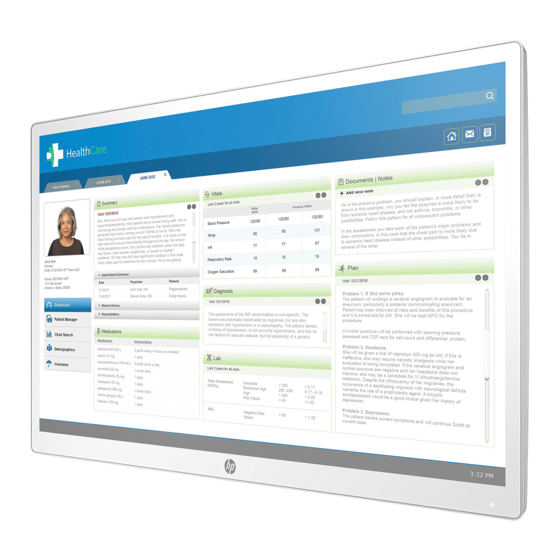
Inhoudsopgave
Advertenties
Quick Links
Advertenties
Inhoudsopgave

Samenvatting van Inhoud voor HP HC271
- Pagina 1 Gebruikershandleiding HP HC271 HP HC271p Monitor voor klinische beoordelingen...
- Pagina 2 Microsoft Corporation in de Verenigde Staten en/of andere landen. De bijgevoegde informatie kan zonder aankondiging worden veranderd. De enige garanties voor producten en diensten van HP staan vermeld in de expliciete garantievoorwaarden bij de betreffende producten en diensten. Aan de informatie in deze publicatie kunnen geen aanvullende rechten worden ontleend.
- Pagina 3 Over deze handleiding Deze gids geeft informatie over opties van de monitor, het instellen van de monitor, het gebruik van de software, en technische specificaties. WAARSCHUWING! Duidt een gevaarlijke situatie aan die kan resulteren in overlijden of ernstig letsel wanneer dit gevaar niet vermeden wordt. VOORZICHTIG: Duidt een gevaarlijke situatie aan die kan resulteren in licht of matig letsel wanneer dit gevaar niet vermeden wordt.
- Pagina 4 Over deze handleiding...
-
Pagina 5: Inhoudsopgave
De monitorstandaard verwijderen ....................17 Een beveiligingskabelslot installeren ....................18 De monitorkop bevestigen ........................ 18 HP-beleid betreffende watermerk- en beeldinbranding ..............19 2 De monitor gebruiken ..........................20 De stuurprogramma's voor de monitor downloaden ..................20 Het schermmenu gebruiken ..........................20 Kleuropties gebruiken ............................ - Pagina 6 International Association of Accessibility Professionals (IAAP) ............32 De beste ondersteunende technologie vinden ................. 32 Uw behoeften evalueren ....................32 Toegankelijkheid voor HP producten ................32 Normen en wetgeving ............................33 Normen .............................. 33 Mandaat 376 – EN 301 549 .................... 33 Web Content Accessibility Guidelines (WCAG) ..............
- Pagina 7 Organisaties ............................36 Onderwijsinstellingen ........................36 Andere bronnen voor handicaps ....................... 36 Koppelingen van HP .......................... 37 Contact opnemen met ondersteuning ........................ 37...
- Pagina 8 viii...
-
Pagina 9: Aan De Slag
Gebruik geschikt meubilair van een correct formaat voor een goede ondersteuning van uw HP LCD-monitor. WAARSCHUWING! Dit apparaat mag niet worden gewijzigd. -
Pagina 10: Classificatie
Om deze reden moet het systeem voldoen aan de vereisten van de systeemnorm IEC60601-1. Ga voor HP ondersteuning naar http://www.hp.com/support of neem contact op met uw plaatselijke vertegenwoordiger. -
Pagina 11: Verklaring Van De Gebruikte Symbolen
Verklaring van de gebruikte symbolen Symbolen op het apparaat Tabel 1-1 Symbolen en beschrijvingen Symbool Beschrijving Waarschuwing, gevaar voor elektrische schokken Waarschuwing Stand-by IEC 60417–5009-naleving EU Direct 2014/30/EU-, 2014/35/EU-naleving CSA C22.2 No. 60950–1–07/UL 60950–1, 2de editie: Informatie Technologie apparatuur: Veiligheid: Deel 1: Algemene nalevingsvereisten Fabrikant (naam- en adresgegevens van de fabrikant) Productiedatum Serienummer apparaat... -
Pagina 12: Symbolen Op De Doos
Tabel 1-1 Symbolen en beschrijvingen (vervolg) Symbool Beschrijving Wisselstroom DisplayPort-connector HDMI-connector (High-definition multimedia-interface) VGA-connector USB (upstream)-connector Bevestigingspunt voor beveiligingskabel Symbolen op de doos Tabel 1-2 Symbolen en beschrijvingen Symbool Beschrijving Temperatuurbeperking Luchtdrukbeperking Vochtigheidsbeperking Breekbaar, voorzichtig behandelen Droog houden Stapellimiet volgens massa Deze zijde boven Hoofdstuk 1 Aan de slag... -
Pagina 13: Afvoeren Van Apparatuur Door Particulieren
Kennisgeving over EMC Elektromagnetische emissie De HC271/HC271p monitoren zijn bedoeld voor gebruik in een elektromagnetische omgeving zoals hieronder wordt omschreven. De klanten of gebruikers van de HC271/HC271p monitoren moeten ervoor zorgen dat het apparaat in een dergelijke omgeving wordt gebruikt. Tabel 1-3... -
Pagina 14: Elektromagnetische Immuniteit
Elektromagnetische omgeving: leidraad naar alle waarschijnlijkheid geen storingen in de buurt van elektronische apparatuur. RF-emissie Klasse B De HC271/HC271p is geschikt voor gebruik binnen alle instellingen, waaronder CISPR 11 instellingen met een woonfunctie en instellingen die rechtstreeks op een Harmonische emissies... - Pagina 15 Tabel 1-4 Elektromagnetische immuniteit (vervolg) Testniveaus IEC 60601–1– Elektromagnetische Immuniteitstest 2:2014 Compliantieniveau omgeving: Richtlijnen RF EM-stralingsvelden en 10 V/m, 80 MHz - 2,7 GHz 10 V/m de kabels, worden geplaatst nabijheidsvelden van RF- dan de aanbevolen 80% AM 1 kHz 80 MHz - 2,7 GHz apparatuur voor draadloze scheidingsafstand die wordt...
-
Pagina 16: Aanbevolen Separatieafstand
Aanbevolen separatieafstand Het HC271/HC271p-beeldscherm is bedoeld voor gebruik in een omgeving waarin RF-stralingsstoringen worden beheerst. De koper of de gebruiker van de HC271/HC271p-monitor kan elektromagnetische storingen helpen voorkomen door een minimale separatieafstand tussen draagbare en mobiele RF-communicatie- apparatuur (zenders) en de HC271/HC271p-monitor te handhaven, zoals hieronder wordt aangeraden, volgens het maximale uitgangsvermogen van de communicatieapparatuur. -
Pagina 17: Eigenschappen En Onderdelen Van Het Product
Deze is ook in de hoogte verstelbaar Het HP Quick Release 2-apparaat: een oplossing waarmee u het monitorpaneel met een eenvoudige klik ● op de standaard (afzonderlijk verkrijgbaar) kunt bevestigen en weer verwijderen met behulp van de... -
Pagina 18: Bediening Op Het Voorpaneel
Naleving van Digital Imaging en Communications in Medicine deel 14 (DICOM) voor gebruik bij klinische ● beoordeling door beroepsbeoefenaren in de gezondheidszorg in overleg met andere artsen of patiënten (bij het HP HC271-model zonder privacyfilter) Naleving van IEC 60601–1 ●... -
Pagina 19: De Functieknoppen Toewijzen
Selecteer in het OSD-menu Menu-instellingen, Knoppen toewijzen en selecteer vervolgens een van de beschikbare opties voor de knop die u wilt toewijzen. OPMERKING: Om een OSD-menusimulator te bekijken, kunt u de HP Customer Self Repair Services Media Library bezoeken op http://www.hp.com/go/sml. Componenten aan de achterkant en zijkant... -
Pagina 20: De Monitor Installeren
De monitor installeren Wanneer u de monitor wilt installeren, schakelt u eerst de voeding naar de monitor, het computersysteem en andere aangesloten apparaten uit. Volg daarna de instructies in dit hoofdstuk. Wees voorzichtig bij het instellen van de monitor Zorg er voor dat u het oppervlak van het LCD-scherm niet aanraakt om schade aan de monitor te vermijden. Wanneer u druk op het lcd-scherm uitoefent, kunnen de oriëntatie en de kleurverdeling van de vloeibare kristallen nadelig worden beïnvloed. - Pagina 21 Sluit één uiteinde van een HDMI-kabel aan op de HDMI-poort aan de achterkant van de monitor en ● het andere uiteinde op de HDMI-poort van het bronapparaat. Sluit één uiteinde van een VGA-kabel aan op de VGA-poort aan de achterkant van de monitor en het ●...
- Pagina 22 Sluit het netsnoer aan op de monitor. Sluit daarna het netsnoer op het stopcontact aan. WAARSCHUWING! U vermijdt als volgt het risico van een elektrische schok of beschadiging van de apparatuur: Schakel de randaardestekker van het netsnoer niet uit. De geaarde stekker is een belangrijke veiligheidsvoorziening.
-
Pagina 23: Usb-Apparaten Aansluiten
Om schade door inbranden op uw monitorscherm te vermijden, moet u altijd een schermbeveiliger activeren of de monitor uitschakelen als deze gedurende lange tijd niet wordt gebruikt. Inbranden van het beeld kan op alle LCD-schermen voorkomen. Monitoren met "inbranding" vallen niet onder de HP garantie. De monitor installeren... -
Pagina 24: De Monitor Bevestigen
De monitor scant automatisch de invoersignalen om een actief invoersignaal te zoeken en dat te gebruiken voor de monitor. De monitor bevestigen De monitorkop kan op een standaard worden bevestigd met behulp van het HP-standaardpakket met het productnummer 4BX37AA (afzonderlijk verkrijgbaar) of aan een wand of een andere montagevoorziening. OPMERKING: Dit apparaat moet worden ondersteund door een wandmontagebeugel die is goedgekeurd door UL of CSA. -
Pagina 25: De Monitorstandaard Verwijderen
De vergrendeling klikt naar boven wanneer de standaard op zijn plaats zit. De monitorstandaard verwijderen U kunt de monitorkop van de standaard verwijderen om deze aan de wand, op een zwenkarm of op een andere montagevoorziening te bevestigen. VOORZICHTIG: Voordat u de monitor demonteert, moet u controleren of deze is uitgeschakeld en of alle kabels zijn losgekoppeld. -
Pagina 26: Een Beveiligingskabelslot Installeren
Een beveiligingskabelslot installeren U kunt de monitor aan een vast voorwerp bevestigen met een optioneel HP kabelslot. De monitorkop bevestigen Verwijder de vier schroeven uit de VESA-gaten in de achterzijde van het monitorpaneel. Installeer de montageplaat aan de muur of gewenste zwenkarm met behulp van de vier schroeven die uit de VESA-gaten aan de achterzijde van de monitorkop zijn gehaald. -
Pagina 27: Hp-Beleid Betreffende Watermerk- En Beeldinbranding
Monitoren met 'inbranding' die 24 uur per dag in gebruik zijn, vallen niet onder de HP-garantie. Om schade door het inbranden van het beeld te vermijden, moet u altijd de monitor uitschakelen wanneer hij niet in gebruik is of stelt u de voedingsopties zo in, indien ondersteund door uw systeem, dat de monitor automatisch uitschakelt wanneer het systeem niet in gebruik is. -
Pagina 28: De Monitor Gebruiken
INF (Informatie)-bestand ● ICM-bestanden (Image Color Matching) (één voor elke gekalibreerde kleurruimte) ● HP Display Assistant: hiermee past u de weergave-instellingen aan en schakelt u de antidiefstalfuncties ● Ga als volgt te werk om de bestanden te downloaden: Ga naar http://www.hp.com/support. -
Pagina 29: Kleuropties Gebruiken
OPMERKING: DICOM-modi worden niet ondersteund op het HP HC271p-model vanwege het ingebouwde privacyfilter. De monitor is in de fabriek gekalibreerd en de standaardkleurinstelling is DICOM (0,0 ALC). Om de... -
Pagina 30: Automatische Slaapstand Gebruiken
Automatische slaapstand gebruiken De monitor biedt ondersteuning voor de optie Automatische slaapstand in het schermmenu. Hiermee kunt u een lager stroomverbruik voor de monitor in- of uitschakelen. Wanneer de automatische slaapstand is ingeschakeld (standaard ingeschakeld), gaat de monitor over op een lager stroomverbruik als de computer ook een lager stroomverbruik aangeeft (bij het ontbreken van signalen voor horizontale of verticale synchronisatie). -
Pagina 31: Ondersteuning En Problemen Oplossen
Ondersteuning en problemen oplossen Eenvoudige problemen oplossen De volgende tabel geeft een overzicht van problemen, de mogelijke oorzaak van elk probleem en de aanbevolen oplossingen. Tabel 3-1 Algemene problemen en oplossingen Probleem Mogelijke oorzaak Oplossing Het scherm is leeg of de Netsnoer is losgekoppeld. -
Pagina 32: Knopvergrendelingen
Locatie van het serienummer en het productnummer Het serienummer en productnummer bevinden zich op een label op de achterkant van het monitorpaneel. U hebt deze nummers nodig wanneer u contact opneemt met HP met vragen over uw monitor. Hoofdstuk 3 Ondersteuning en problemen oplossen... -
Pagina 33: De Monitor Onderhouden
Als de monitor niet goed werkt of gevallen of beschadigd is, neemt u contact op met een bevoegde HP-leverancier, -verkoper of -serviceprovider. Gebruik enkel een stroombron en aansluiting die geschikt zijn voor deze monitor, zoals aangegeven op ●... -
Pagina 34: Het Saneringslogboek Bijwerken
Natriumhypochloriet 0,1–1% Cellulose: 10–30%, ethylalcohol: 0,10–1,00% Isopropylalcohol: 60–70%, water 30–40% OPMERKING: Neem contact op met uw plaatselijke HP-vertegenwoordiger voor aanbevolen merken van kant-en-klare reinigingsdoekjes die zijn getest en aanbevolen voor het reinigen en desinfecteren van de monitor. Het saneringslogboek bijwerken Nadat u de monitor hebt gedesinfecteerd, activeert u de schermmenuknoppen door op een van de knoppen op het voorpaneel te drukken. -
Pagina 35: Bijlage A Technische Specificaties
Technische specificaties OPMERKING: Alle specificaties vertegenwoordigen de gemiddelde specificaties van HP's onderdelenfabrikanten; werkelijke prestaties kunnen hoger of lager zijn. Ga voor de nieuwste specificaties of aanvullende specificaties voor dit apparaat naar http://www.hp.com/go/ quickspecs/ en zoek naar uw monitormodel om de modelspecifieke QuickSpecs te vinden. -
Pagina 36: Vooraf Ingestelde Beeldschermresoluties
IP-beveiliging IP32 op het voorste glaspaneel * (Optioneel) HP standaardpakket, productnummer 4BX37AA, Gewicht: 2160 g, Afmetingen: 210 x 196,9 x 434,8 mm (B x H x D) Vooraf ingestelde beeldschermresoluties De schermresoluties in de volgende tabel worden het meest gebruikt en worden in de fabriek als standaard ingesteld. - Pagina 37 Tabel A-2 Vooraf ingestelde beeldschermresoluties (vervolg) Schermstand Pixelgrootte Horiz. freq (kHz) Vert. freq (Hz) 1280 × 800 49,702 59,810 1280 × 1024 63,981 60,020 1440 × 900 55,935 59,887 1440 × 900 55,469 59,901 1600 × 900 60,000 60,000 1600 × 1200 75,000 60,000 1680 ×...
-
Pagina 38: Energiebesparingsvoorziening
Energiebesparingsvoorziening De monitor ondersteunt een energiespaarstand met verminderd stroomverbruik. De energiespaarstand wordt ingeschakeld wanneer de monitor constateert dat er geen horizontaal of verticaal synchronisatiesignaal aanwezig is. Zodra de monitor de afwezigheid van een of meer synchronisatiesignalen detecteert, wordt het scherm gewist en de achtergrondverlichting uitgeschakeld. Het aan/uit-lampje licht nu oranje op. -
Pagina 39: Bijlage B Toegankelijkheid
Onze inzet HP zet zich ervoor in om producten en diensten aan te bieden die toegankelijk zijn voor mensen met een handicap. Deze verbintenis ondersteunt de diversiteitsdoelstellingen van ons bedrijf en helpt ons ervoor zorgen dat de voordelen van technologie voor iedereen beschikbaar zijn. -
Pagina 40: International Association Of Accessibility Professionals (Iaap)
HP streeft naar meer bewustzijn op het gebied van toegankelijkheid bij HP en bij onze klanten en partners. Of het nu gaat om grote lettertypen die gemakkelijk leesbaar zijn, spraakherkenning waarmee u uw handen rust kunt geven of een andere ondersteunende technologie voor uw specifieke situatie, vele verschillende ondersteunende technologieën maken HP producten eenvoudiger om te gebruiken. -
Pagina 41: Normen En Wetgeving
HP SlateBook pc's–Toegankelijkheidsfuncties inschakelen (Android 4.3, 4.2/Jelly Bean) ● HP Chromebook pc's–Toegankelijkheidsfuncties inschakelen op uw HP Chromebook of Chromebox ● (Chrome OS) HP Shopping–randapparatuur voor HP producten ● Contact opnemen met ondersteuning op pagina 37 als u extra ondersteuning nodig hebt met de toegankelijkheidsfuncties van uw HP product. -
Pagina 42: Wet- En Regelgeving
Waarneembaar (bijvoorbeeld door tekstalternatieven voor afbeeldingen, bijschriften voor audio, ● aanpassingsvermogen van de presentatie en kleurcontrast) Werkbaar (door toetsenbordtoegang, kleurcontrast, timing van invoer, vermijden van aanvallen en ● navigeerbaarheid) Begrijpelijk (door leesbaarheid, voorspelbaarheid en hulp bij invoer) ● Robuust (bijvoorbeeld door compatibiliteit met ondersteunende technologieën) ●... -
Pagina 43: Canada
Overige Amerikaanse wetgeving en initiatieven Americans with Disabilities Act (ADA), Telecommunications Act, de Rehabilitation Act en overige ● Canada De Accessibility for Ontarians with Disabilities Act is ingesteld om normen inzake toegankelijkheid te ontwikkelen en te implementeren om goederen, diensten en voorzieningen toegankelijk te maken voor mensen uit Ontario met een handicap en om personen met een handicap te betrekken bij de ontwikkeling van de normen inzake toegankelijkheid. -
Pagina 44: Wereldwijd
De volgende organisaties zijn mogelijk goede informatiebronnen als het gaat om handicaps en leeftijdsgebonden beperkingen. OPMERKING: Deze lijst is niet volledig. Deze organisaties worden alleen ter informatie aangeboden. HP aanvaardt geen verantwoordelijkheid voor informatie of contacten die u op internet tegenkomt. Vermelding op deze pagina impliceert geen goedkeuring door HP. -
Pagina 45: Koppelingen Van Hp
Klanten met andere beperkingen of leeftijdsgebonden beperkingen die vragen hebben over technische ● ondersteuning of toegankelijkheid van HP producten kunnen een van de volgende opties kiezen: Bel (888) 259-5707 van maandag tot en met vrijdag, van 06.00 uur tot 21.00 uur Mountain Time.









